Как девелоперу систематизировать девелоперу продажи без танцев с бубном или фокусов Excel
или фокусов Excel
или фокусов Excel
Продолжаем виртуальный тур и знакомим с возможностями и функционалом Smart plan. Напомним, что основная задача сервиса – повышение продуктивности отдела продаж девелопера. Поэтому, чем раньше вы разберетесь в интерфейсе, тем быстрее начнет расти эта продуктивность.
Первый экран, который мы видим в рабочем пространстве после входа, называется «Объекты» — это основная база данных девелопера. Здесь можно добавлять и редактировать объекты, а также наблюдать за процессом продаж.

При наведении на наименование появляется иконка шестеренки. Нажав на нее, вы сможете перейти в настройки.
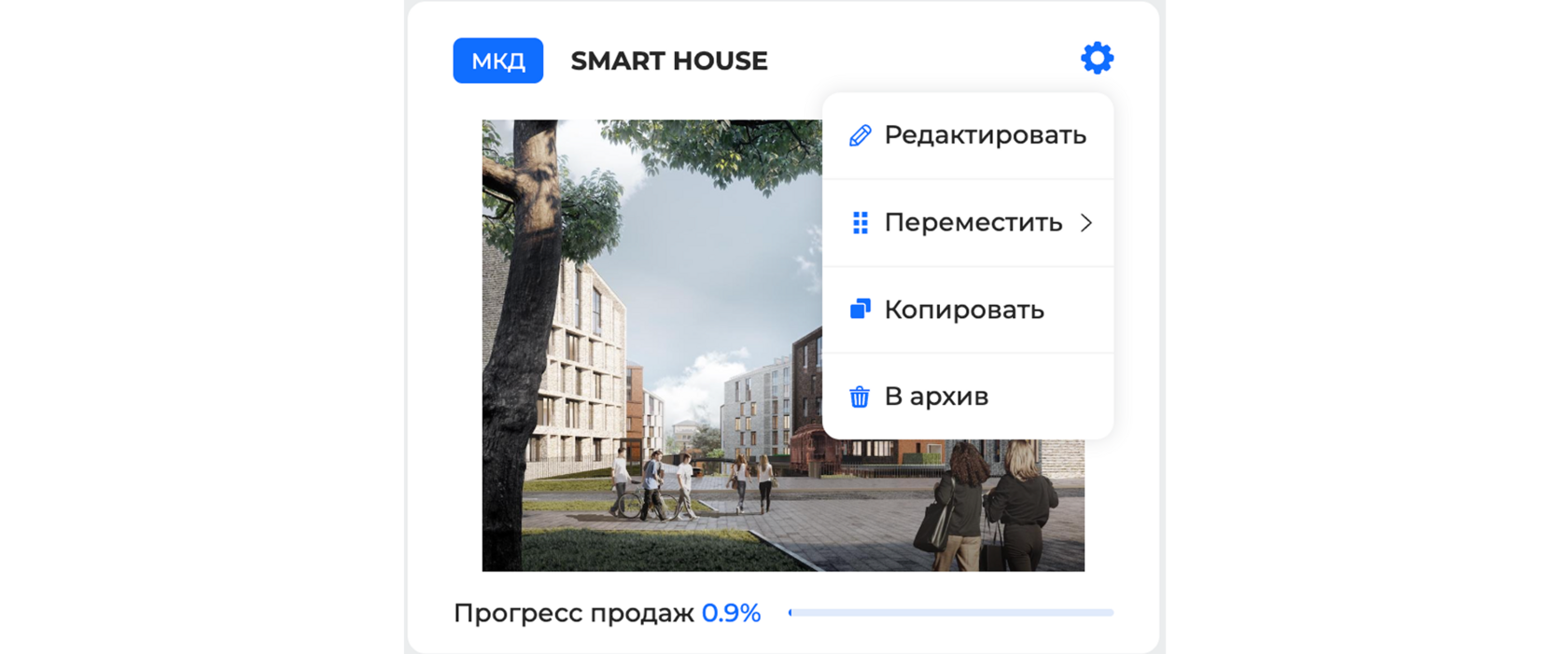
При наведении на название появляется иконка карандаша. Кликнув на нее, можно переименовать объект.

В разделе «Застройка» (1) вы можете нажать на ползунок «Деление на очереди» (2) и настроить соответствующие параметры: этажность, число подземных уровней. А также добавит новые секции и помещения при нажатии на шестеренку.
На этой же странице в разделе ниже нужно настроить параметры корпусов.
На этой же странице в разделе ниже нужно настроить параметры корпусов.

Раздел «Помещения» (3) позволяет настраивать параметры и статусы квартир, машино-мест, кладовых, коммерческих помещений (обратите внимание на вкладки справа) (4) как вручную, так и через импорт Excel-файлов. При выборе массовой загрузки рекомендуем скачать пример файла (кнопка со ссылкой для загрузки отображается после нажатия на «Импорт» (5)).

Выгрузка объектов осуществляется через кнопку «Экспорт» (6) после выбора Вами конкретных пунктов (галочками). Характеристики можно проставить сразу или скорректировать позже в самой таблице. Красными звездочками «*» выделены обязательные для заполнения поля.
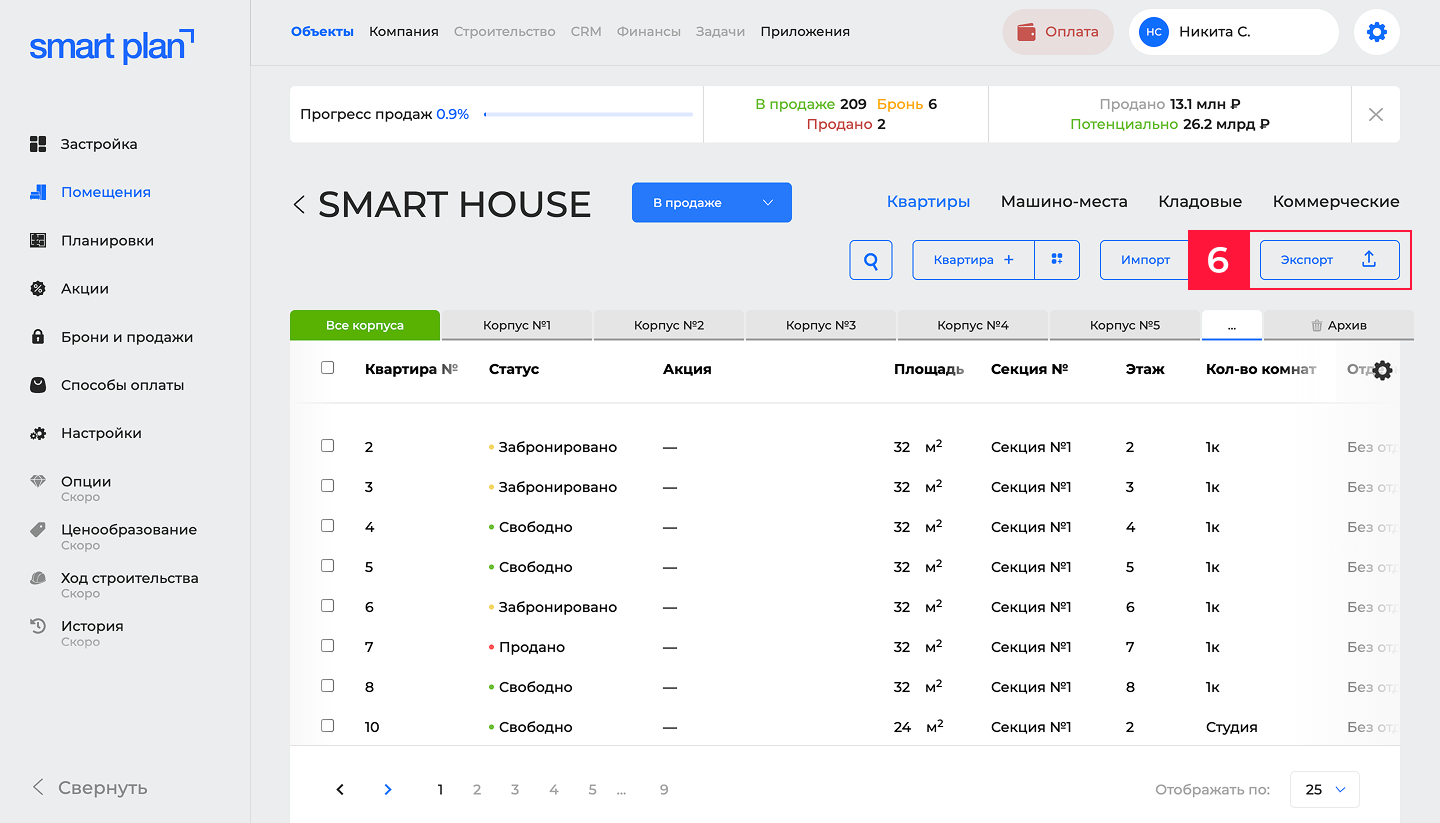
В разделе «Планировки» (7) вы можете обозначить параметры помещений и распределить их по папкам в удобном для вас виде.

Для визуализации есть опция «Изображения планировки» (8).

Настройка гибкая – можно добавлять объекты, архивировать и перемещать по папкам.
В рубрике «Брони и продажи» (9) можно контролировать процесс продаж, добавляя параметры. Просто нажмите на кнопку «Бронь» (10) и заполните имеющиеся данные по клиенту. Использование опции статуса бронирования помогает вести объективную отчетность.

Настройки бронирования по умолчанию можно поменять после нажатия на иконку шестеренки (11).
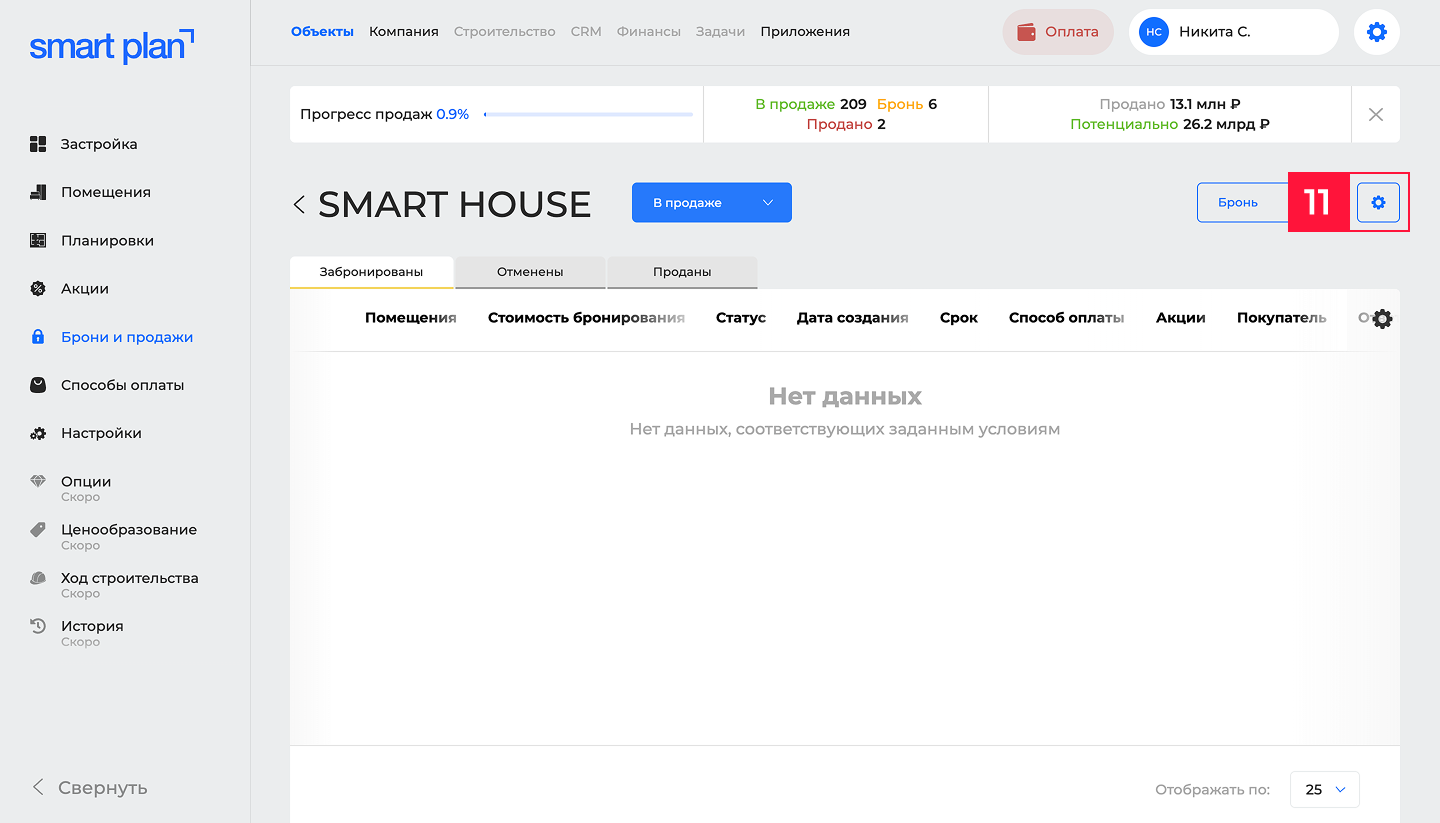
В разделе «Способы оплаты» (12) вы можете добавить все возможные варианты расчета клиентом, а также установить нужные опции: влияние способа оплаты на стоимость, автоотключение по назначенному времени, тип оплаты (100% оплата, рассрочка, ипотека).

В настройках (13) вы можете добавлять общие параметры застройки, такие как название, изображение, наличие мусоропровода, охраны и др. Обязательно нажимайте «Сохранить» (14) после изменения или добавления параметров в разделах при финальной корректировке.
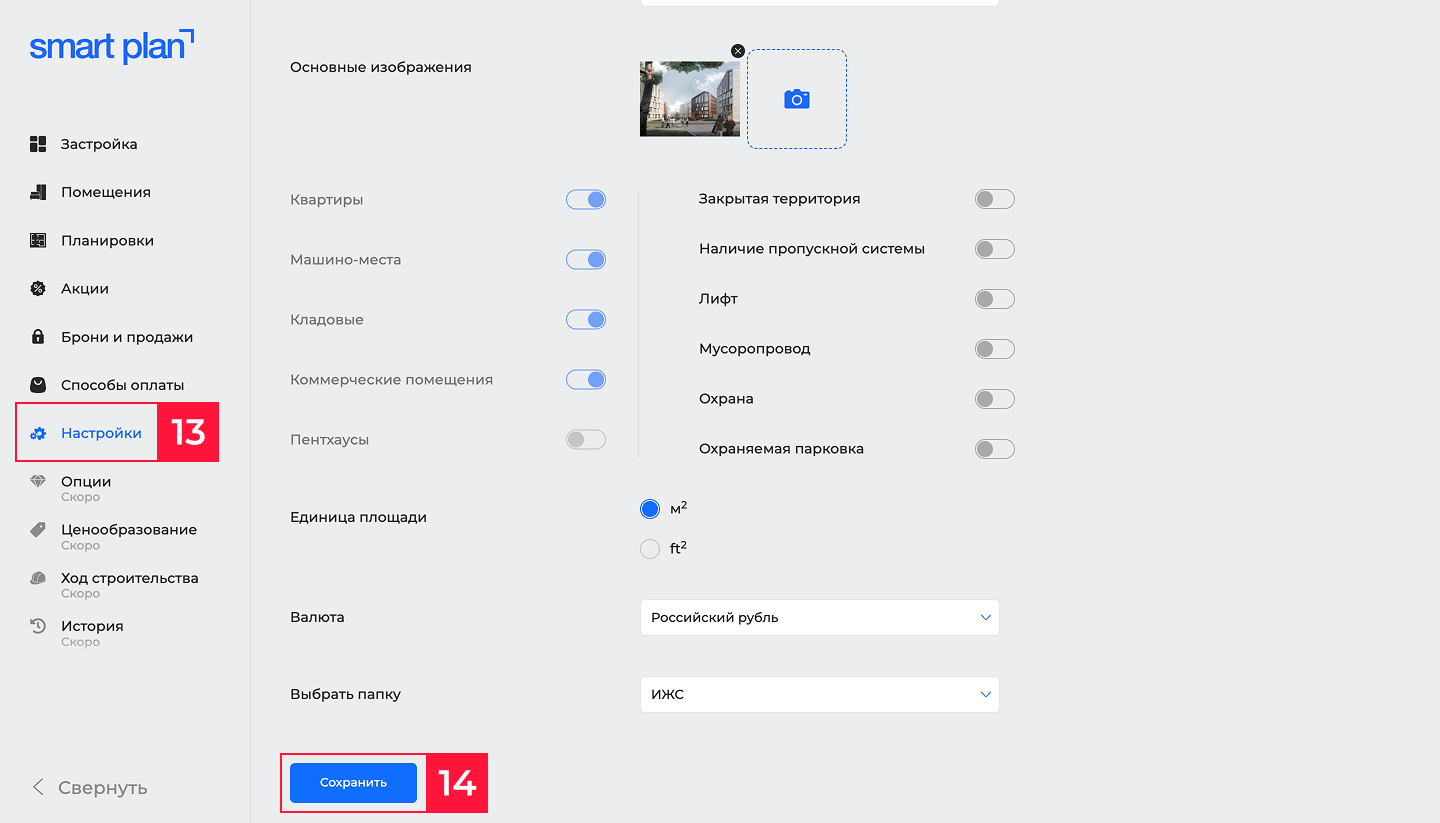
Раздел «Акции» (15) - то, что нравится вашим клиентам. Их можно настроить по виду помещения, очереди, корпусу и типу. Также сроки желательно ограничивать с целью стимуляции более оперативного принятия решения клиентами. Не забывайте и про добавление обложек акций, ведь визуальная составляющая играет одну из решающих ролей в маркетинге сегодняшнего дня.

Устаревшие акции можно добавлять в архив. Кстати, после недавнего обновления акции могут останавливаться автоматически! Для этого нужно лишь нажать на ползунок «Автоматически останавливать акцию» (16) и указать срок завершения.
